Як використовувати елементи hjust & just move у ggplot2
Ви можете використовувати аргументи hjust і vjust для переміщення елементів горизонтально і вертикально відповідно в ggplot2.
У наступних прикладах показано, як використовувати hjust і vjust у різних сценаріях.
Приклад 1: переміщення позиції заголовка в ggplot2
Наступний код показує, як створити точкову діаграму в ggplot2 із заголовком у позиції за замовчуванням (вирівняно за лівим краєм):
library (ggplot2)
#create scatter plot with title in default position
ggplot(data=mtcars, aes(x=mpg, y=wt)) +
geom_point() +
ggtitle(" Plot Title ")
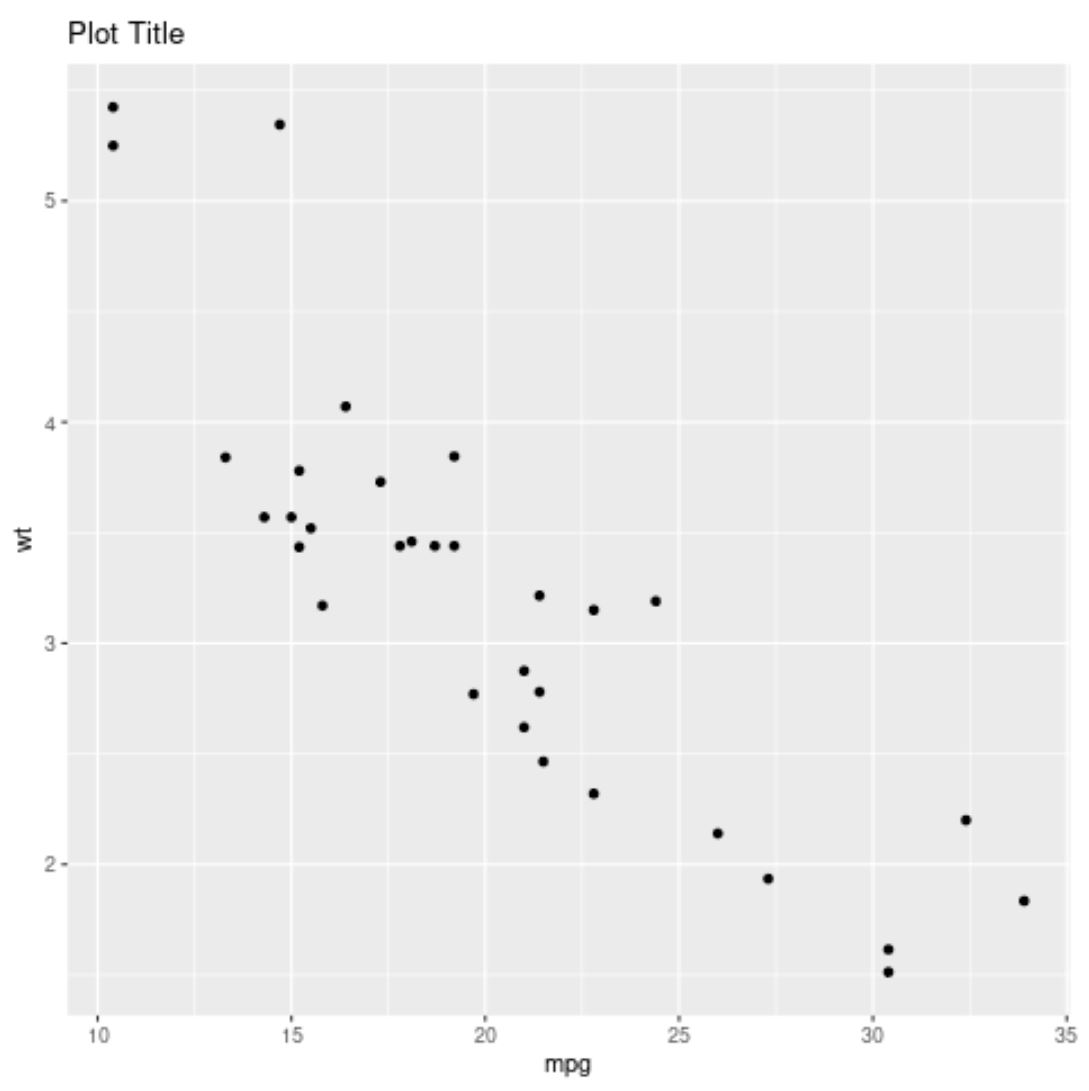
А наступний код показує, як центрувати заголовок за допомогою hjust=0.5 :
library (ggplot2)
#create scatter plot with title center-aligned
ggplot(data=mtcars, aes(x=mpg, y=wt)) +
geom_point() +
ggtitle(" Plot Title ") +
theme(plot. title = element_text(hjust= .5 ))
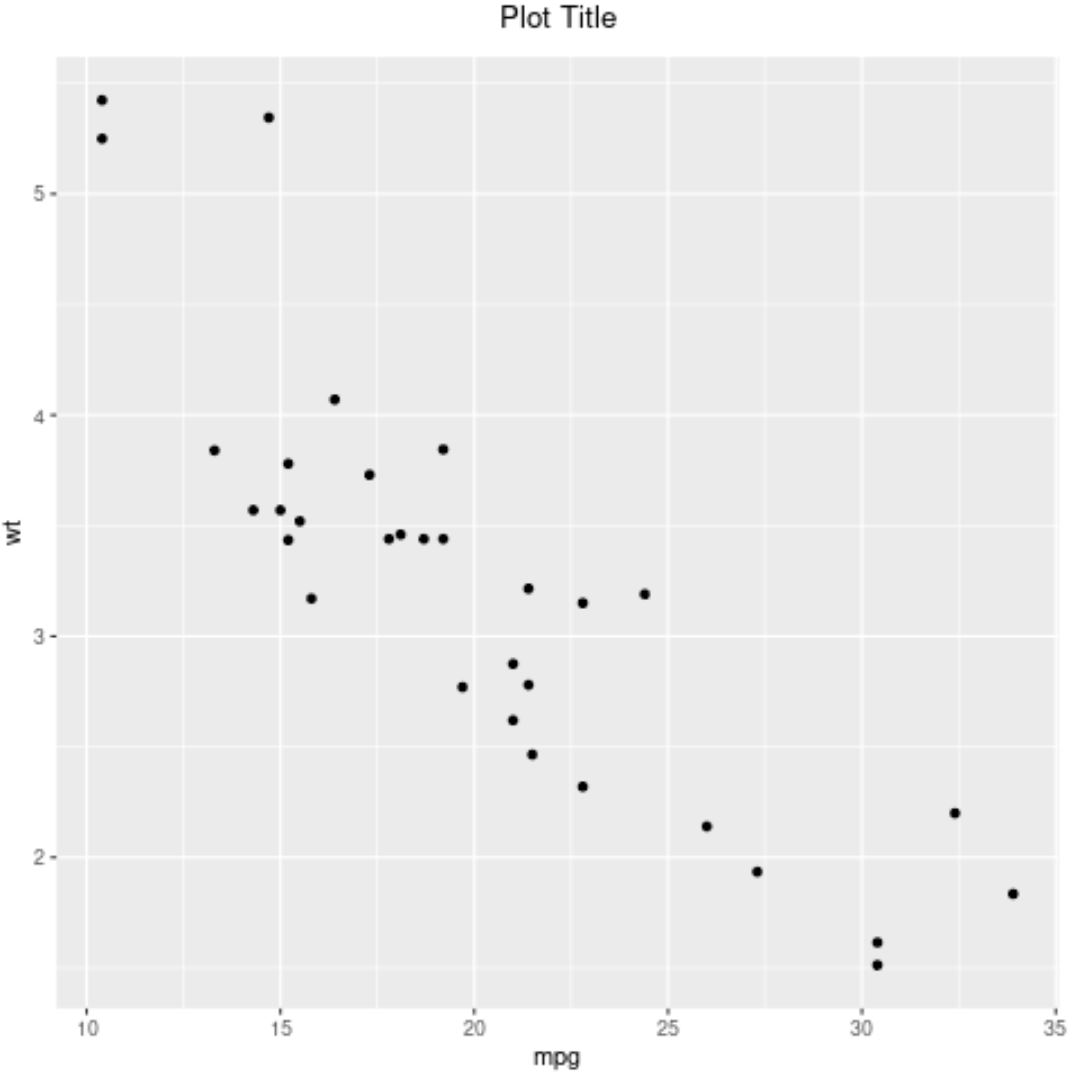
Примітка . Ви також можете використовувати hjust=1 , щоб вирівняти заголовок праворуч.
Приклад 2: переміщення позиції мітки осі в ggplot2
Наступний код показує, як створити гістограму в ggplot2, у якій мітки осі x повернуто на 90 градусів, щоб їх було легше читати:
library (ggplot2)
#create data frame
df = data. frame (team=c('The Amazing Amazon Anteaters',
'The Rowdy Racing Raccoons',
'The Crazy Camping Cobras'),
dots=c(14, 22, 11))
#create bar plot to visualize points scored by each team
ggplot(data=df, aes(x=team, y=points)) +
geom_bar(stat=' identity ') +
theme(axis. text . x = element_text(angle= 90 ))
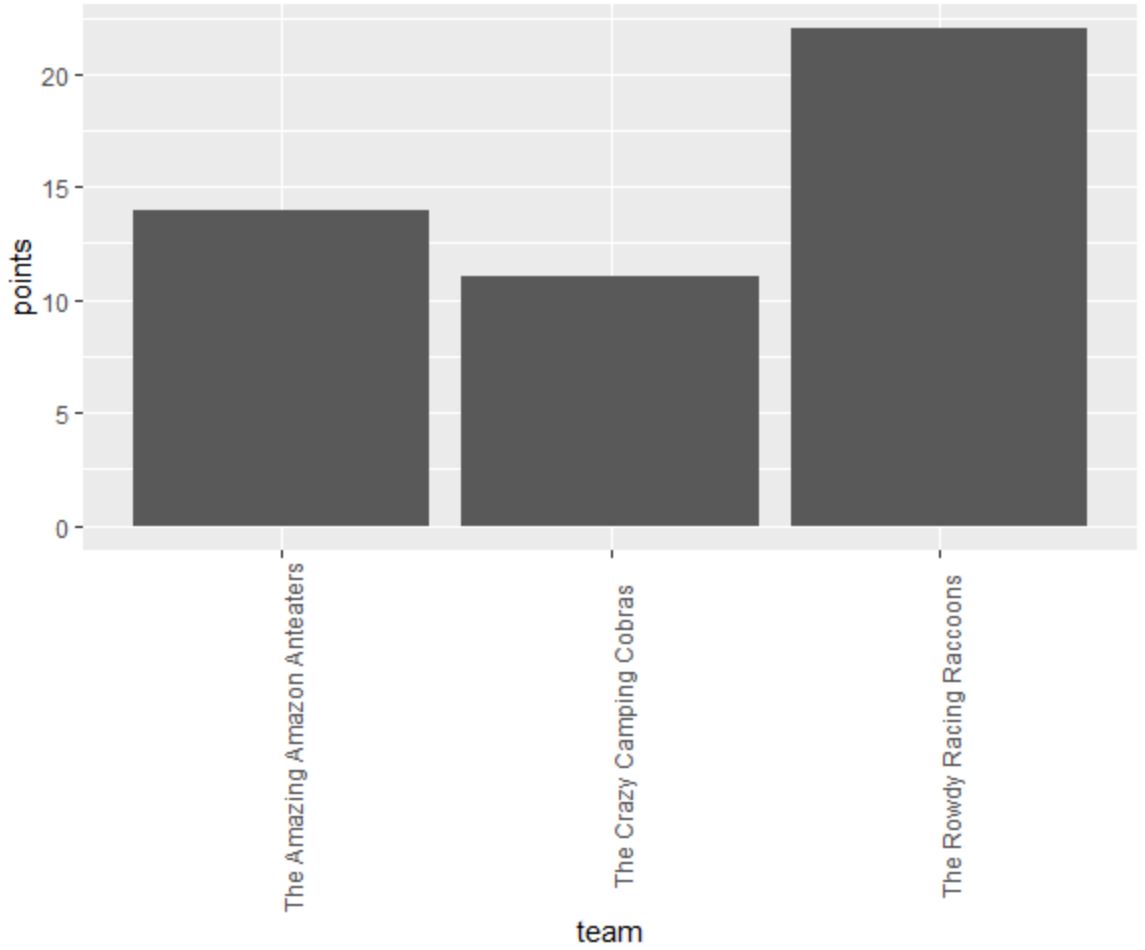
Ми можемо використовувати аргументи hjust і vjust , щоб налаштувати мітки осі X так, щоб вони ближче збігалися з галочками осі X:
library (ggplot2)
#create data frame
df = data. frame (team=c('The Amazing Amazon Anteaters',
'The Rowdy Racing Raccoons',
'The Crazy Camping Cobras'),
dots=c(14, 22, 11))
#create bar plot to visualize points scored by each team
ggplot(data=df, aes(x=team, y=points)) +
geom_bar(stat=' identity ') +
theme(axis. text . x = element_text(angle= 90 , vjust= .5 , hjust= 1 )
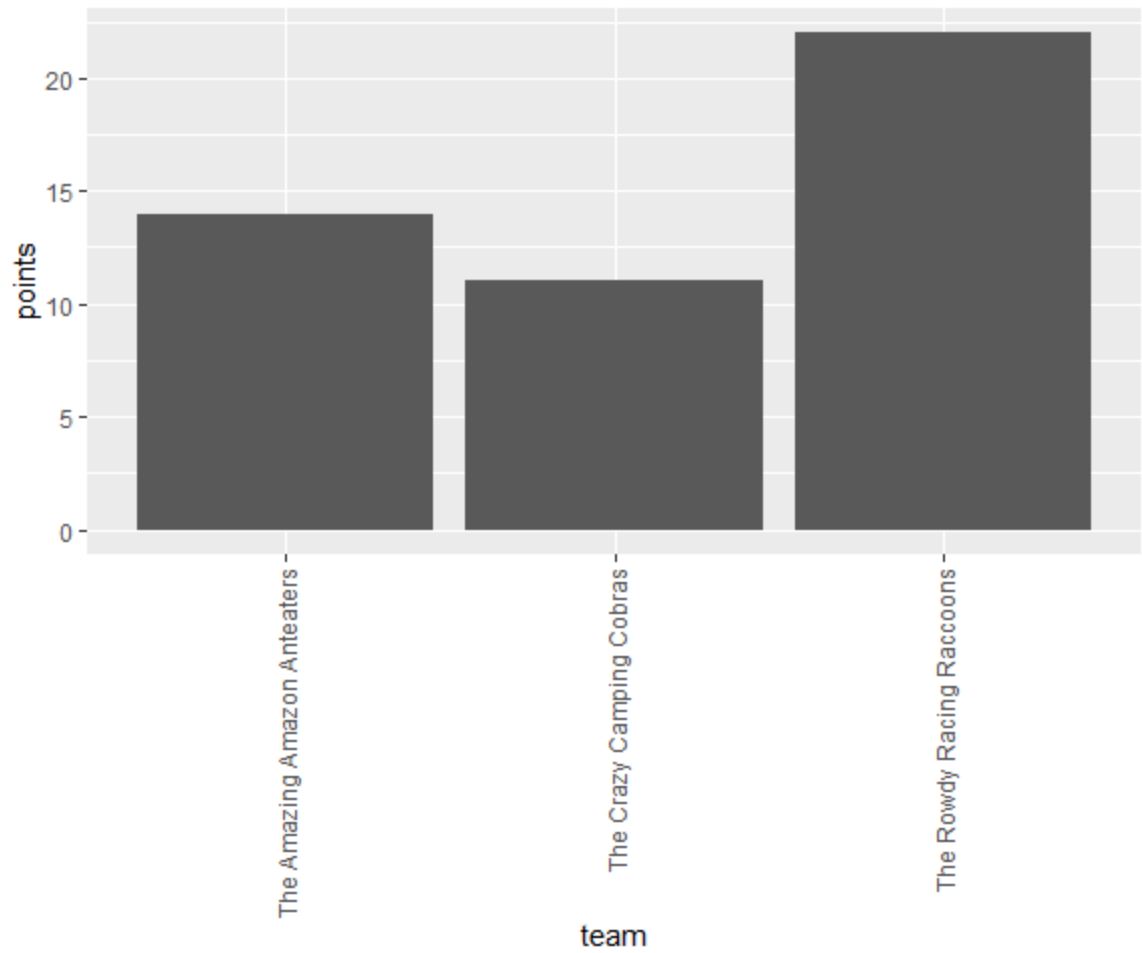
Приклад 3: переміщення позиції тексту в ggplot2
Наступний код показує, як створити точкову діаграму в ggplot2 з анотованим текстом для кожної точки на діаграмі:
library (ggplot2)
#create data frame
df <- data. frame (player=c('Brad', 'Ty', 'Spencer', 'Luke', 'Max'),
dots=c(17, 5, 12, 20, 22),
assists=c(4, 3, 7, 7, 5))
#create scatter plot with annotated labels
ggplot(df) +
geom_point(aes(x=points, y=assists)) +
geom_text(aes(x=points, y=assists, label=player))
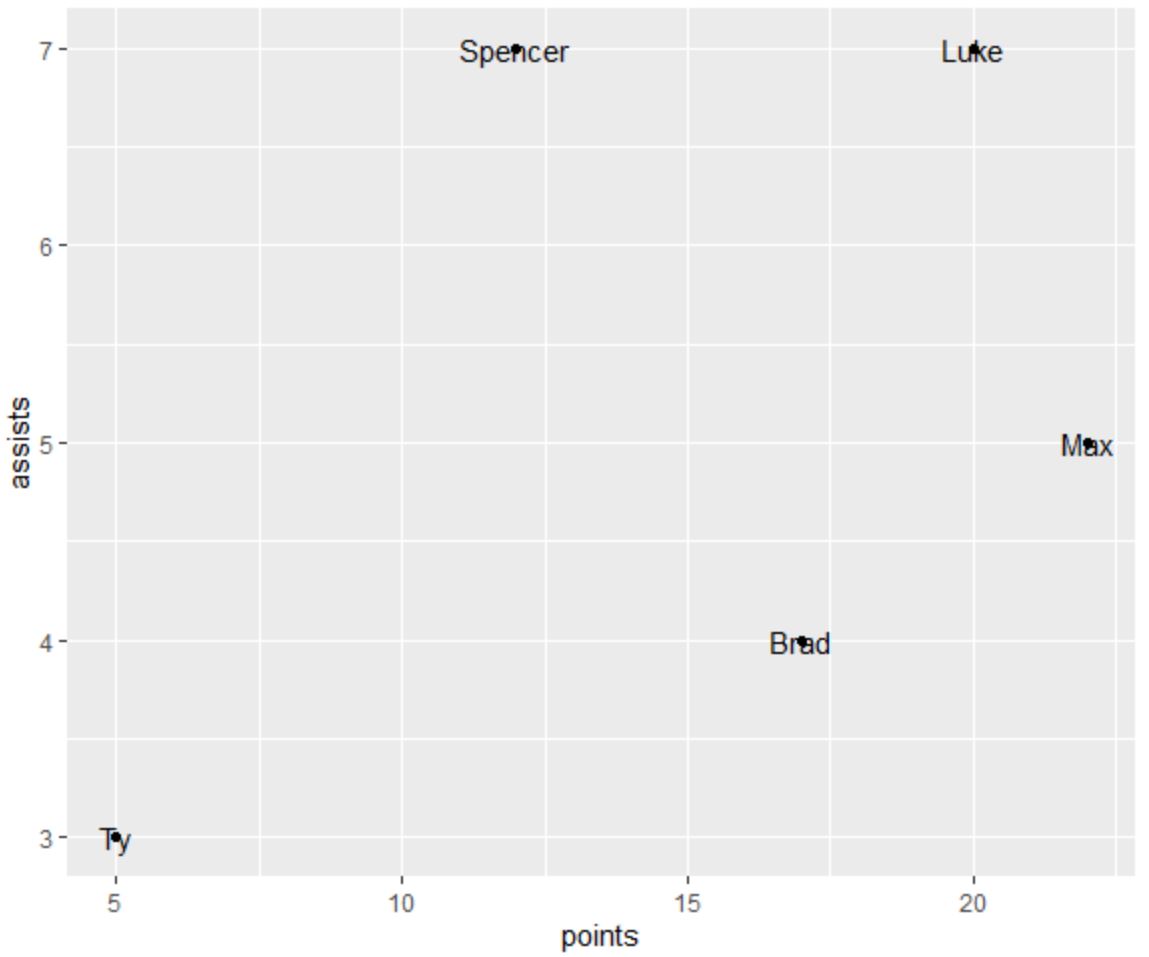
Ми можемо використовувати аргумент vjust , щоб перемістити текстові елементи по вертикалі, щоб їх було легше читати:
library (ggplot2)
#create data frame
df <- data. frame (player=c('Brad', 'Ty', 'Spencer', 'Luke', 'Max'),
dots=c(17, 5, 12, 20, 22),
assists=c(4, 3, 7, 7, 5))
#create scatter plot with annotated labels
ggplot(df) +
geom_point(aes(x=points, y=assists)) +
geom_text(aes(x=points, y=assists, label=player), vjust= -.6 )
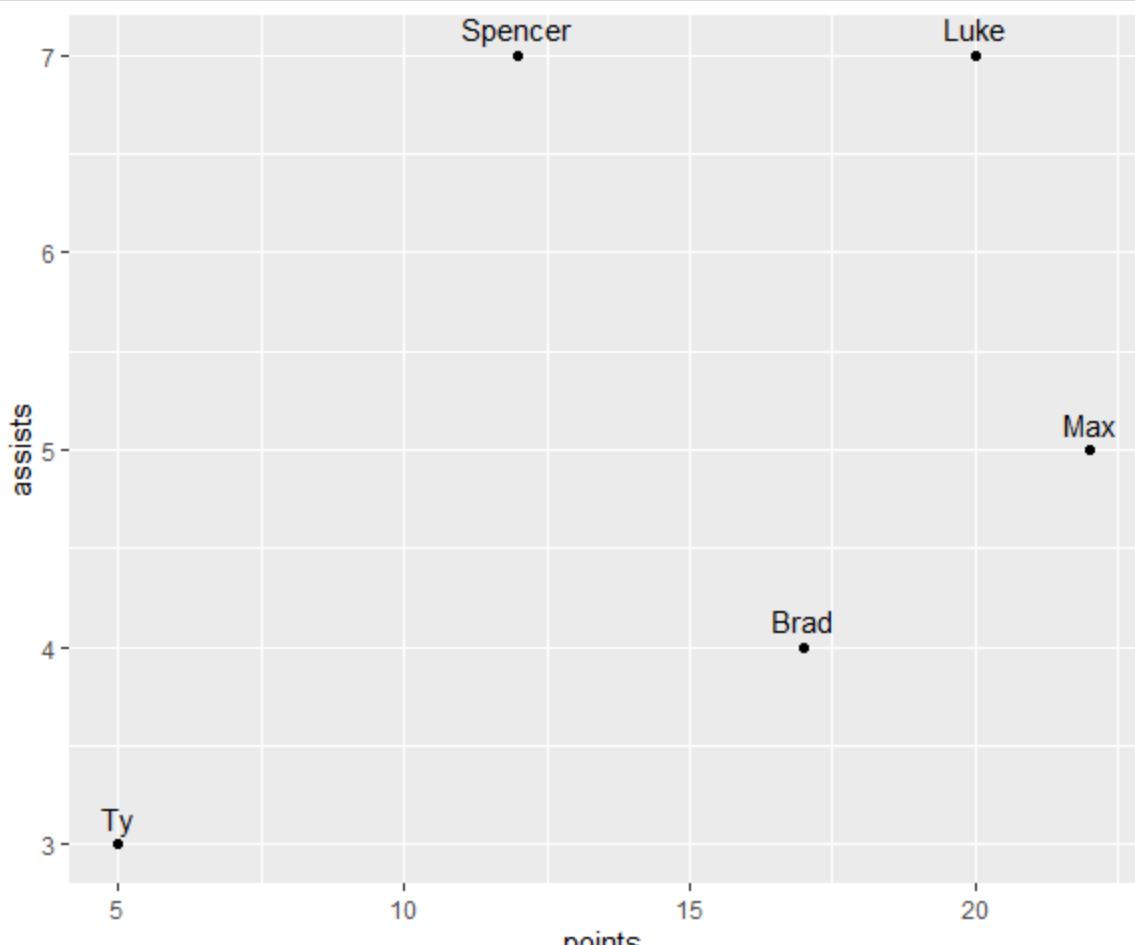
Ми також можемо використовувати додатне значення для v , щоб просто перемістити текстові елементи вниз по вертикалі:
library (ggplot2)
#create data frame
df <- data. frame (player=c('Brad', 'Ty', 'Spencer', 'Luke', 'Max'),
dots=c(17, 5, 12, 20, 22),
assists=c(4, 3, 7, 7, 5))
#create scatter plot with annotated labels
ggplot(df) +
geom_point(aes(x=points, y=assists)) +
geom_text(aes(x=points, y=assists, label=player), vjust= 1.2 )
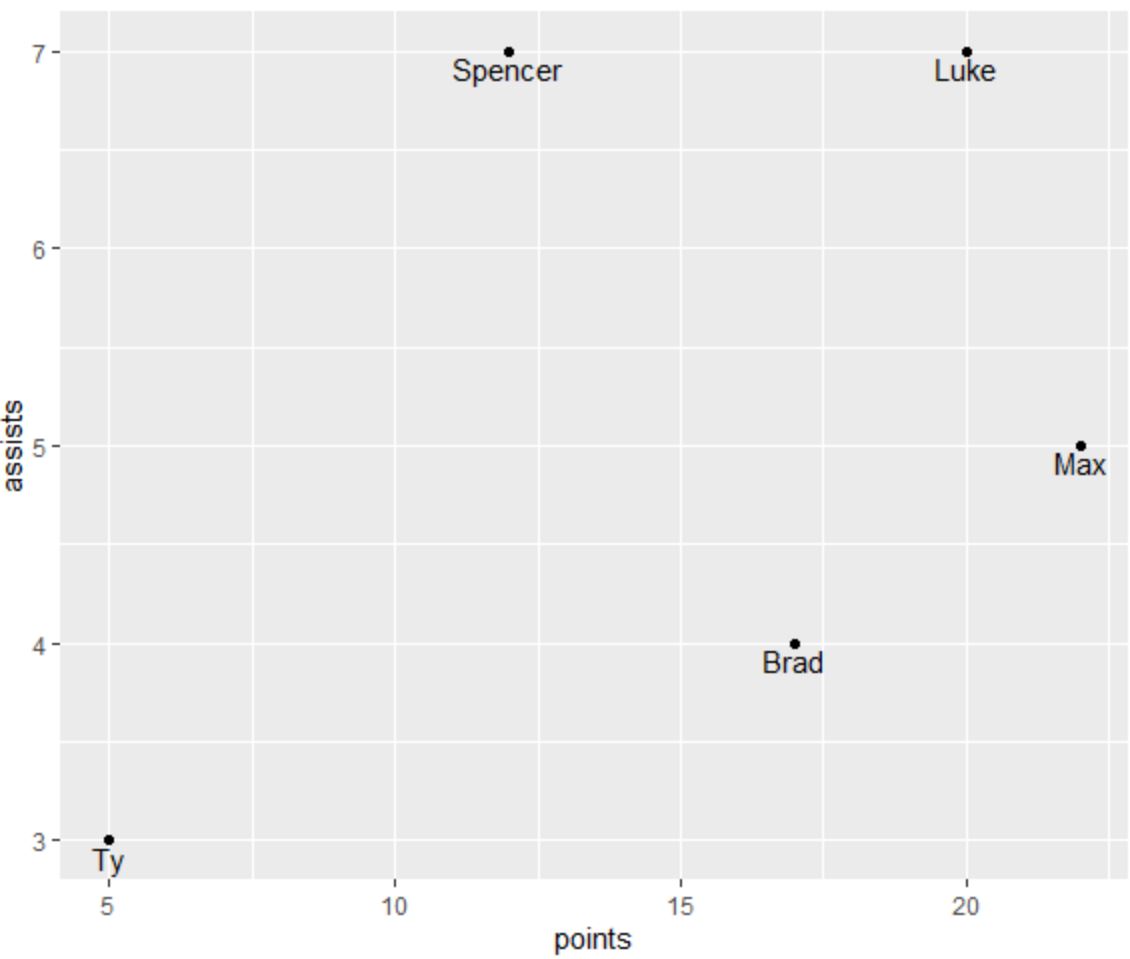
Анотований текст тепер розташований під кожною точкою на графіку.
Додаткові ресурси
У наступних посібниках пояснюється, як виконувати інші типові завдання в ggplot2:
Як змінити назву легенди в ggplot2
Як обертати мітки осей у ggplot2
Як виправити в R: не вдається знайти функцію «ggplot»